Palieliniet automātiskās atjaunošanas frekvenci programmā Excel 2010
Daudziem cilvēkiem, kuri Excel ir izmantojuši ievērojamu laika periodu, iespējams, ir nepatīkama atmiņa, kur cieta viņu dators vai Excel, un viņi zaudēja daudz nesaglabāta darba. Programmai Excel ir automātiskās atjaunošanas funkcija, kas ir paredzēta, lai palīdzētu cīnīties pret šo problēmu, bet diemžēl tā ir iestatīta tikai automātiskai informācijas atkopšanai ik pēc desmit minūtēm. Šajā laika posmā izklājlapā var veikt daudz izmaiņu, tāpēc jums varētu rasties jautājums, kā programmā Excel 2010 palielināt automātiskās atjaunošanas frekvenci . Par laimi šī ir konfigurējama opcija programmā, un jūs varat veikt pielāgošanu tikai dažos īsos soļos.
Automātiski atgūt Excel 2010
Ir tik daudz dažādu situāciju, kad AutoRecover var būt īsts glābējs, ka ir grūti noteikt tikai dažas. Bet tā ir ļoti noderīga funkcija, kuru varat modificēt, lai būtu vēl noderīgāka. Ja automātiskā atjaunošana darbojas biežāk, varat nodrošināt, ka strāvas padeves pārtraukuma vai programmas avārijas gadījumā tiek zaudēts tikai mazs darbs. Turpiniet lasīt tālāk, lai uzzinātu, kā palielināt automātiskās atgūšanas biežumu programmā Excel 2010.
1. darbība: palaidiet Microsoft Excel 2010.
2. darbība: loga augšējā kreisajā stūrī noklikšķiniet uz cilnes Fails .
3. darbība: kolonnas apakšdaļā loga kreisajā pusē noklikšķiniet uz Opcijas .

4. solis: noklikšķiniet uz opcijas Saglabāt kolonnā, kas atrodas loga Excel opcijas kreisajā pusē.
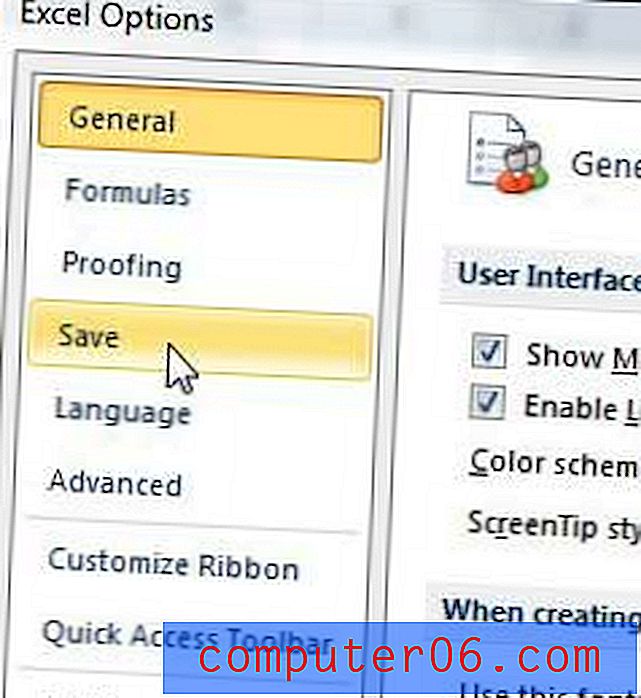
5. solis. Noklikšķiniet lauka iekšpusē pa labi no ikonas Save AutoRecover information ( Saglabāt automātiskās atjaunošanas informāciju), pēc tam ierakstiet minūšu skaitu, pēc kura vēlaties, lai līdzeklis automātiski darbotos. Ņemiet vērā, ka biežākais intervāls, kuru varat izmantot, ir 1 minūte.
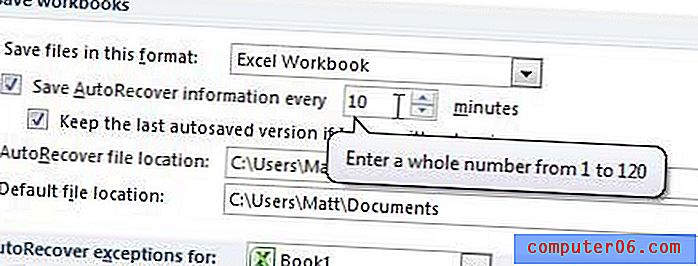
6. darbība: noklikšķiniet uz pogas Labi loga apakšā, lai saglabātu izmaiņas.
Lai gan bieži vien AutoRecover izmantošanai nevajadzētu būt problemātiskai jaunākajos datoros un mazākās izklājlapās, tā var ievērojami palēnināt Excel, ja izmantojat vecāku datoru vai strādājat ar ļoti lielu izklājlapu.



